武蔵賞状楷書体 最新版への更新
現在の最新バージョンはVer4.04です。
変更内容は武蔵賞状楷書体 アップデート内容をご参照ください。
最新版への更新は必要に応じて通常の太さ、太、極太それぞれ行ってください。
下記の手順1でパソコンにインストールされているフォントファイルを選択する場合は、このページ下の「インストール済みフォントの場所」をご参照ください。
通常の太さ
太
極太
バージョンの確認方法
ご購入いただいた時点では、ダウンロードして展開作成したファイル名の右側部分がバージョン番号になっています。
例.「MShoujyouKaishoVer100」はVer1.00
ファイル名が変更されていてバージョンが不明な場合は、下記方法で確認してください。
Windowsの場合
- フォントファイルをダブルクリックします。
インストールされているフォントの場合は、Windowsのフォントフォルダを開いて対象のフォントをダブルクリックします。
Windowsのフォントフォルダの開き方は「Windowsフォントフォルダのオープン方法」をご参照ください。 - 表示されたWindowsフォントビューワの画面左上に表示されているバージョンがフォントのバージョンです。
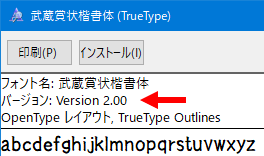
Macの場合
- controlキーを押しながらフォントファイルをクリックします。(右クリックが有効なら、フォントファイルを右クリックします。)
- 表示されたメニューから[情報を見る]を選択します。
- 表示された情報画面に記載されているバージョンがフォントのバージョンです。
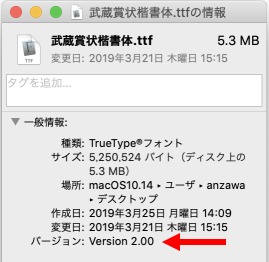
インストール済みフォントの場所
上記最新版への更新で旧フォントファイルを選択する時、インストールされているフォントを選択したい場合は下記の手順で可能です。
Windowsの場合
- Windowsのフォントフォルダを開きます。
開き方は「Windowsフォントフォルダのオープン方法」をご参照ください。 - 一覧から該当のフォントを探し、右クリックしてメニューから[コピー]を選択します。
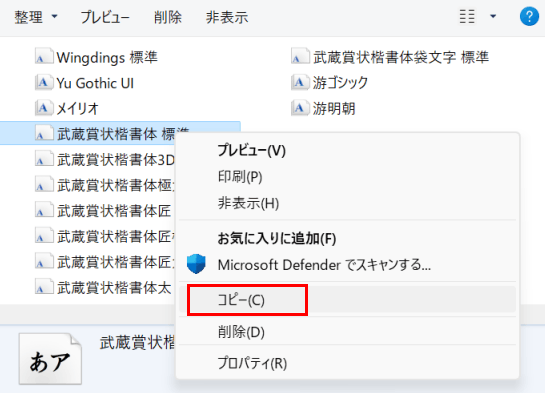
- デスクトップなどで右クリックしてメニューから[貼り付け]を選択します。これでデスクトップなどにコピーされます。
- 最新版への更新では、デスクトップなどにコピーしたファイルを選択してください。
Macの場合
- Font Bookを起動し、フォント一覧から該当のフォントを探します。
- フォントの名前を右クリック(またはcontrolキーを押しながらクリック)し、表示されるコンテキストメニューから[Finderに表示]をクリックします。
- フォントファイルが表示されるので、デスクトップなどにコピーします(最新版をインストールするので移動でも構いません)。
- 最新版への更新では、デスクトップなどにコピーしたファイルを選択してください。
Copyright © 2023 Musashi System All Rights Reserved.